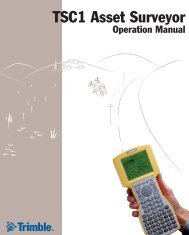Sugestão - Trimble
Sugestão - Trimble
Sugestão - Trimble
You also want an ePaper? Increase the reach of your titles
YUMPU automatically turns print PDFs into web optimized ePapers that Google loves.
Selecionando um painel de<br />
entrada<br />
Utilize um painel de entrada para<br />
digitar ou escrever na tela.<br />
O botão de painel de entrada aparece<br />
automaticamente na barra de menu de<br />
qualquer aplicativo.<br />
Para exibir o painel de entrada<br />
selecionado, pressione uma caixa de<br />
texto no aplicativo, ou pressione o<br />
botão do painel de entrada.<br />
Para selecionar um painel de entrada,<br />
pressione a seta de Seleção de entrada<br />
no botão de Painel de entrada e então<br />
pressione o painel de entrada desejado:<br />
• Para utilizar o teclado na tela, pressione Teclado.<br />
• Para escrever diretamente na tela e ter as palavras e<br />
símbolos convertidos em caracteres padrão, pressione<br />
Reconhecimento de letras ou outro painel de entrada<br />
que suporte escrita na tela.<br />
• Para configurar as opções para o painel de entrada<br />
selecionada, pressione Opções.<br />
Utilizando o Sistema operacional Windows Mobile 3<br />
Utilizando o teclado na tela<br />
Para inserir caracteres, utilize a caneta stylus para pressionar as teclas no teclado.<br />
Quando você terminar de inserir o texto em um campo, pressione para aceitar o<br />
texto inserido e então mudar para o campo seguinte.<br />
Para inserir caracteres especiais, pressione para exibir os teclados contendo<br />
números e símbolos. Para voltar ao teclado principal, pressione novamente.<br />
Para esconder o teclado, pressione o ícone do teclado novamente.<br />
B <strong>Sugestão</strong> – Para tornar as teclas maiores, pressione na seta Seleção de entrada e então<br />
pressione Opções. Na lista Método de entrada, selecione Teclado e então pressione Teclas<br />
grandes.<br />
B <strong>Sugestão</strong><br />
Botão de painel de<br />
entrada<br />
Caixa de<br />
texto<br />
Escrevendo diretamente na tela<br />
Quando você selecionar Reconhecimento de letras, você poderá escrever letras<br />
individuais, números e pontuação no Painel de entrada de reconhecimento de letras e<br />
tê-las convertidas para texto padrão.<br />
– Para ajuda com a escrita de caracteres com Reconhecimento de letras,<br />
pressione no símbolo de pergunta na área de escrita.<br />
Painel de<br />
entrada de<br />
teclado<br />
Guia do usuário do GeoExplorer 3000 41


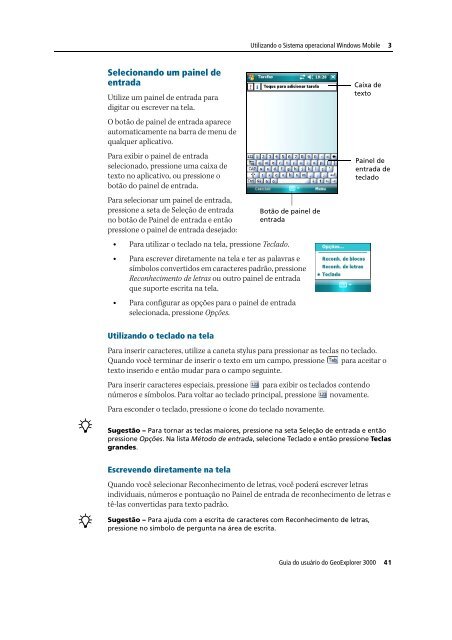


![R10 [SBSMA-110A] C-Tick DoC Rev A - DocuShare - Trimble](https://img.yumpu.com/15485791/1/190x245/r10-sbsma-110a-c-tick-doc-rev-a-docushare-trimble.jpg?quality=85)